Photoshop常用的组合键有哪些?PS快捷键汇总
Photoshop简称PS,是全球知名的专业图像编辑软件,我们在使用PS时许多按钮都要到菜单栏中点击打开才能使用,操作起来不是那么顺畅。其实可以试试PS的组合快捷键,熟练之后能够帮助用户短时间内快速处理图片,非常方便。

更新日期:2022-11-14
来源:系统部落
Photoshop软件将图像生成立体凸出效果怎么操作?近期有小伙伴想知道Photoshop软件将图像生成立体凸出效果怎么操作,下面小编给大家带来了Photoshop软件将图像生成立体凸出效果操作教程,一起来看看吧。
Photoshop软件将图像生成立体凸出效果怎么操作?

1、首先打开ps,打开首选项里面的常规设置(ctrl+k),选择性能将“使用图形处理器”勾选起来。
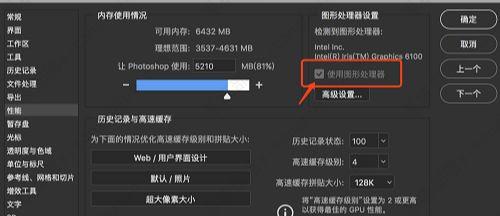
2、点击确定,选择一张图片,不同的图片制作出来的效果不同,尽量选择颜色层次比较分明。

3、打开图片,选择3D—从图层新建网格—深度映射到—平面。
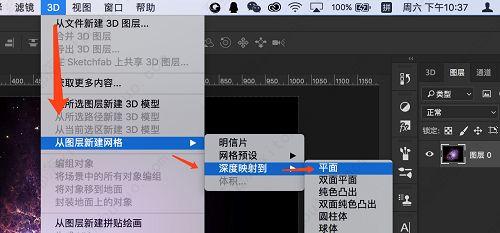
4、然后选择3D模式下的当前视图,调整视角。
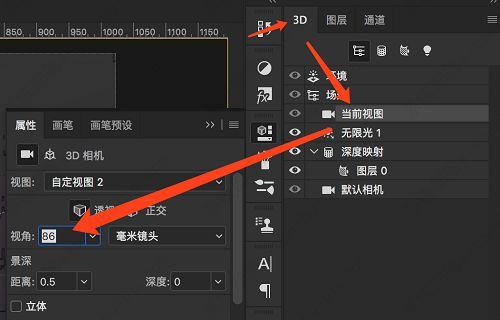
5、调整好视角之后,选择场景里的预设—未照亮的纹理。
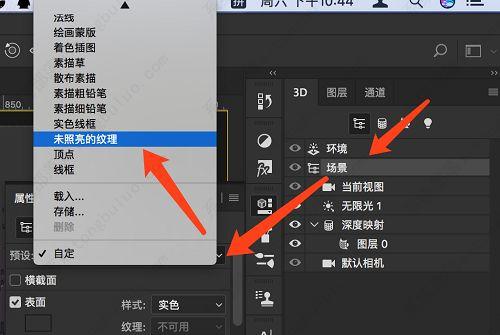
6、返回到图层模式,鼠标右击将图片转换为智能对象。
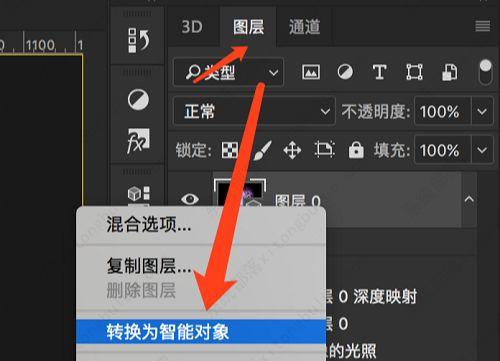

Photoshop常用的组合键有哪些?PS快捷键汇总
Photoshop简称PS,是全球知名的专业图像编辑软件,我们在使用PS时许多按钮都要到菜单栏中点击打开才能使用,操作起来不是那么顺畅。其实可以试试PS的组合快捷键,熟练之后能够帮助用户短时间内快速处理图片,非常方便。

ps怎么调整图片大小?三种非常简单的方法教给大家!
ps怎么调整图片大小?日常生活和工作中,我们常常有调整图片大小的需要。那么,用PS怎么调整图片大小呢?下面这三种非常简单的方法大家可以尝试一下。

ps抠图教程新手入门五种方法
ps抠图是我们最常用的操作,也是后续图像处理的重要基础,今天小编就教大家用不同方法进行ps抠图操作,每种方法都有自己的使用范围,工具可以混合使用(很全面,值得收藏)。

ps怎么修改图片上的文字?
如果您的图片文件是psd格式可以直接导入ps里面,使用文字工具将光标定位到文字中,使用输入法进行更改,如果不是psd则需要先使用【污点工具】将文字去除之后,再用上面的方法编辑文字即可。以下是详细介绍。

Photoshop无法完成请求,因为程序错误怎么办?
说到Photoshop,大家想到的应该就是一款功能强大齐全的图像编辑软件,但是有时候也会遇到提示由于程序错误Photoshop无法完成请求。这该如何是好?不要太过着急,下面就来看看小编为大家准备的解决办法。

Photoshop怎么恢复默认设置?
Photoshop怎么恢复默认设置?很多小伙伴不知道Photoshop默认设置怎么恢复,首先我们打开电脑上的Photoshop软件,点击上方工具栏中的窗口,选择工作区,然后点击工作区中的复位基本功能即可。下面小编就给大家带来Photoshop恢复教程,有需要的小伙伴不要错过哦。

ps图层样式在哪里找?Photoshop设置图层样式在哪里看
ps图层样式在哪里找?ps图层样式中包含了对当前图层使用的各种效果以及设置,那想要查看当前图层样式的话,要在哪里找到查看呢?

ps如何锁定工作区?Photoshop中如何自己设置工作区的方法
ps如何锁定工作区?在Photoshop中,如果用户想要单独对某一块工作区进行操作调整设置的话,可以通过锁定工作区来保证不受干扰,那具体要怎么设置工作区锁定呢?

如何查看ps版本号?怎样查看Photoshop是哪个版本的
怎样查看Photoshop是哪个版本的?不同的ps版本所拥有的功能以及扩展都不尽相同,很多时候没办法使用某些插件或者功能就是因为版本不同导致的,那么要怎么查看Photoshop是哪个版本的呢?

怎么把ps所有设置恢复默认?photoshop怎样恢复默认设置教程
怎么把ps所有设置恢复默认?长时间的使用或者设置或者加入过多的插件,可能导致Photoshop使用的时候卡顿或者缓慢,这时候可以通过设置恢复默认来还原,下面就来看下具体的方法教程吧。

ps如何取消图形描边?Photoshop取消图片描边的方法
ps如何取消图形描边?图形描边有时候会给图片加分,但是如果不需要这个功能的话,应该怎么取消呢?小编这里给大家分享下载photoshop中应该如何取消图形描边的方法,一起来看下吧。

ps如何重置默认首选项?Photoshop首选项恢复默认设置
ps如何重置默认首选项?如果自己的Photoshop首选项错乱的话,可以通过进行重置来恢复默认,那么在ps中要在哪里进行首选项的重置操作呢?

ps如何自由旋转画布?Photoshop旋转画布怎么操作
ps如何自由旋转画布?通过对photoshop画布的旋转,可以很好的对图片角度进行调整,那具体要如何自由的旋转画布呢?来看看详细的操作方法教程吧。

ps怎样快速调整画笔大小?photoshop如何调整ps画笔大小方法
ps怎样快速调整画笔大小?画笔工具是很多小伙伴在使用Photoshop的时候常用的工具,那要怎么快速的调整画笔大小,方便自己操作呢?一起来看看具体的方法吧。

Photoshop滤镜等高线怎么设置?Ps等高线设置方法教程
Photoshop滤镜等高线怎么设置?很多小伙伴在使用Photoshop的时候,可以通过对滤镜等高线进行设置,提高整个图片的对比度,那么ps滤镜等高线应该怎么设置呢?
